| 1. |
 WEB800 網頁設定 WEB800 網頁設定
建立網頁WEB800總機帳號
Backoffice > ToMeet > 網頁總機 > 管理帳號建立 > 建立管理者帳號
建立管理者帳號以及密碼等相關資料
|
|
|
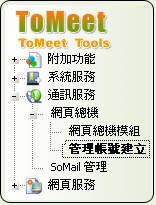 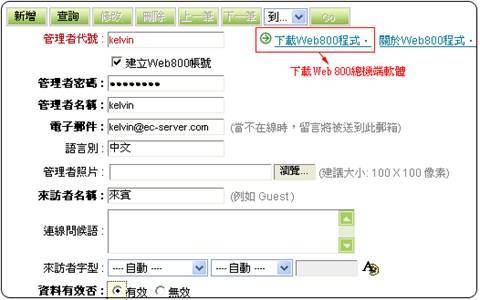
提示:如果您的電腦未安裝Web800程式,請點選 ,下載時會出現「安全性警告」 ,下載時會出現「安全性警告」
請選擇「儲存(s)」將檔案下載到硬碟。
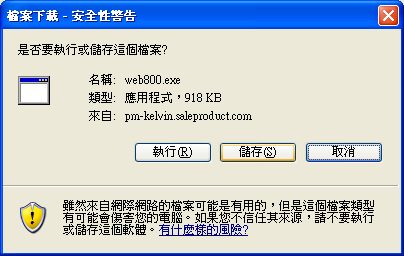
|
| 2. |
 WEB800網頁總機安裝 WEB800網頁總機安裝
1.安裝WEB800總機端程式:請依照畫面指示安裝。
|
| |


|
| |
2.閱讀完授權協議後請選擇「我接受協議的所有條件」並按下「下一步」。 |
| |
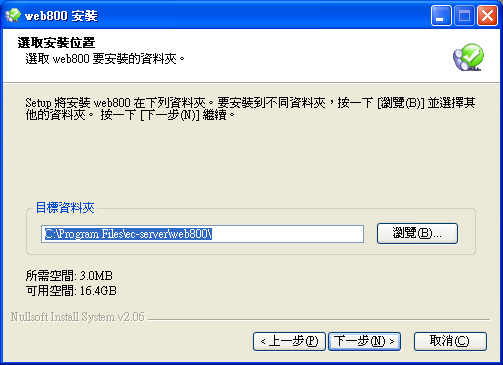
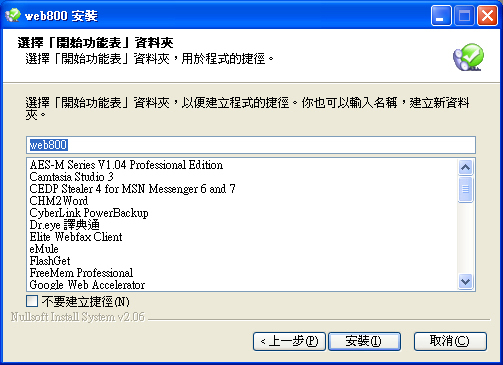
|
| |
3.選擇安裝路徑,系統預設安裝路徑為「”c:\program files\ec-server\web800”」您可自由改變安裝路徑。
4.安裝完成後系統會詢問是否立即執行WEB800,勾選「Do you want to run now ?」即會於安裝完成後自動執行。 |
| |
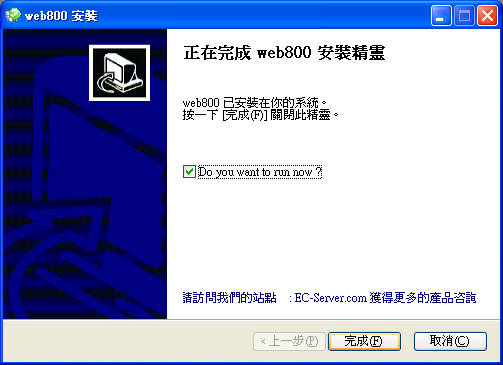
|
| 3. |
 管理者登入 管理者登入
安裝完成之後,登入管理者帳號。
|
| |
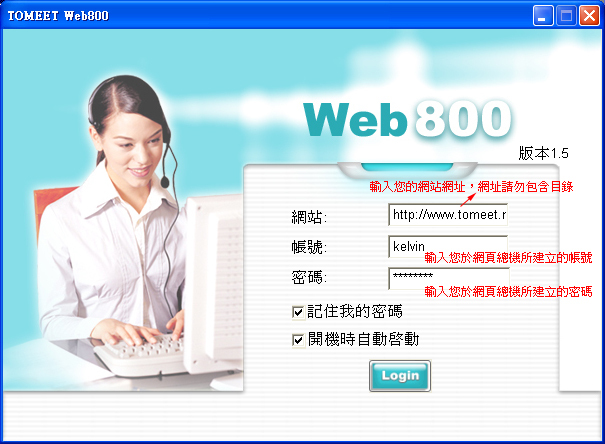
提示:「網站」即當前網站的網站網址,例如:https://www.tomeet.net,而在此請輸入您自己的網站網址。
帳號、密碼:請輸入於第一步驟所建立之網頁總機帳號及密碼。 |
| 4. |
 認識畫面 認識畫面
WEB800登入成功後,其主操作介面如下:
|
| |
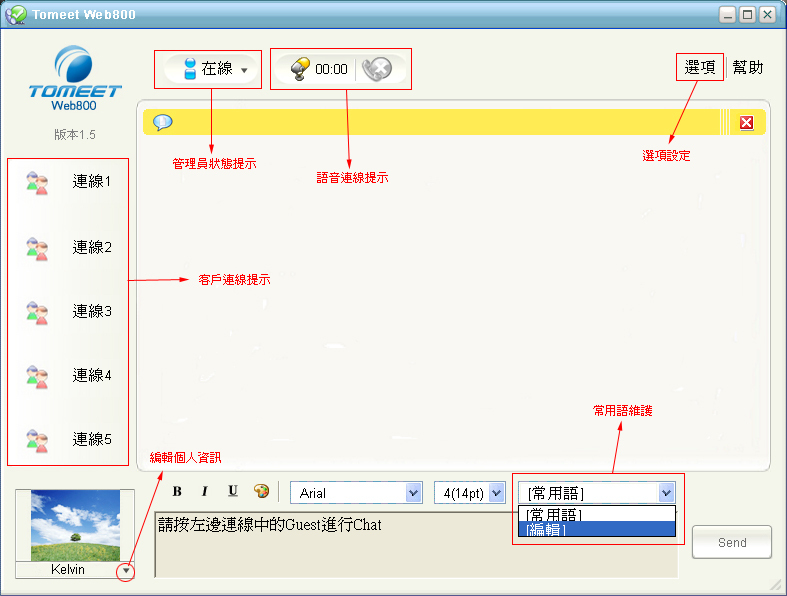 |
| 5. |
 建立連線 建立連線
如上圖所示,一個 Web800服務人員同一時間最多可以與五位客戶同時作文字交談連線及一位語音交談。
當新的客戶連線時,左邊客戶連線提示區畫面將持續閃動連線的請求, 單擊之後, 即可與該客戶建立連線。
語音連線提示,當有語音連線進來時,則會看見提示圖樣變更為連線狀態,並顯示其連線時間。
按 ,即可中斷與當前 Guest 的連線。 ,即可中斷與當前 Guest 的連線。
|
| 6. |
 文字交談 文字交談
訪問者連到Live! Agent模組,選擇一個Available的管理員,進入以下畫面
|
| |
 |
| |
這時管理者左邊畫面將持續閃動(如下圖),按這個連線,開始與該Guest作文字交談。 |
| |
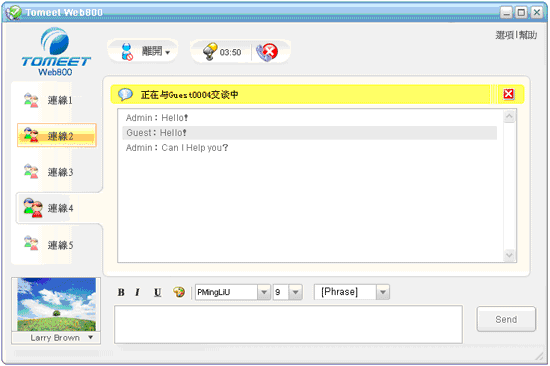 |
| |
常用語將大大提高回覆的速度,如圖中位置2所示,按「編輯」,即可進入建立常用語; |
| |

提示:您可以將一些常見問題的回覆設為常用語,這樣當客戶再次諮詢相同問題時,即可快速做出答覆。 |
| 7. |
 語音通話 語音通話
訪問者連到WEB800模組,選擇一個Available的管理員,在以下畫面按 "Talk" 按鈕
|
| |
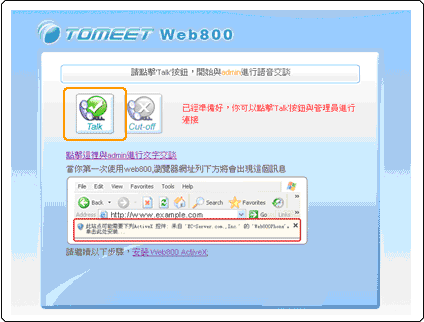 |
| |
當有語音通訊的請求時 ,會跳出畫面讓你確認,按下「Talk」鍵即可進行語音通訊。 |
| |

在進行語音通話的過程中,主畫面上可以看到當前通話的時間,按 則中斷該語音連線 。 則中斷該語音連線 。
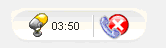 |
| 8. |
 選項設定 選項設定
如下圖,點選「選項」,可以進行撥號時間、網路端口、連線鈴聲、歷史紀錄、開機啟動等日常設定。
|
| |
 |
| 9. |
 其他選項 其他選項
在電腦右下角有WEB800的ICON,按滑鼠右鍵,可以設定語言別、連線狀態、查看交談記錄、登出、退出。
|
| |
 |
| 10. |
 網頁入口設定 網頁入口設定
建立網頁WEB800總機入口
在建立了網頁總機管理端後,如何讓客戶得以找到窗口與管理者進行交談?此時您必須要在網頁新增連結或模組得以連線管理者,其建立的方式如下。
|
| |
網頁連結設定
請選擇 Backoffice > ToMeet > 網頁總機 > 網頁總機模組
建立網頁總機模組可以選擇三種方式進行,選擇(1),自訂模組呈現的方式,若是想直接進行語音交談的設定,請選擇WEB 800的方式,並且按下(2)來加入自訂模組。若要網頁總機連結加到頁首,請選擇(3)的任一方式進行。 |
| |
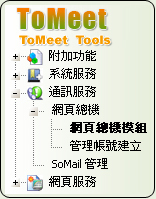
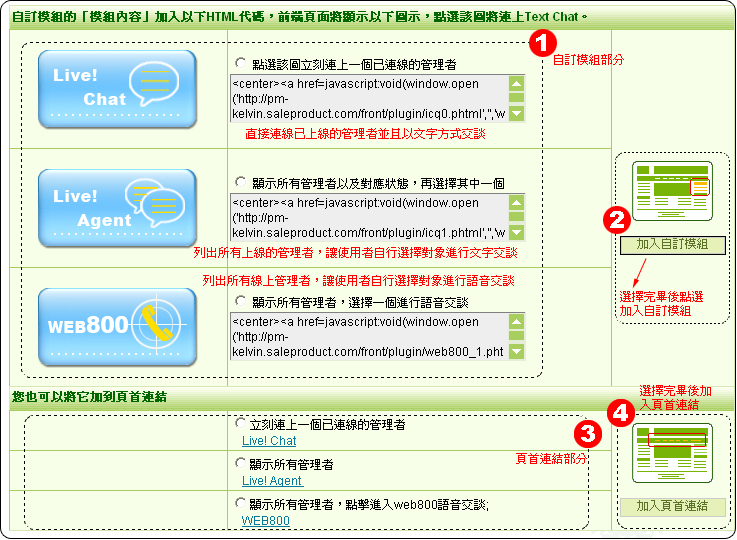
|
| |
加入自訂模組
設定好模組標題以及生效日期、失效日期後按下新增,即可將模組建立完成。 |
| |

提示:模組內容會由系統自動帶入,不需要修改或編輯。 |
| |
點選 Backoffice> 頁面設定 > 首頁畫面設定
於首頁畫面設定上,您可找到剛才新增的模組「自訂>網頁總機」,將該模組直接加到頁面模組列表中,按下「修改」即可變更首頁畫面設定。 |
| |
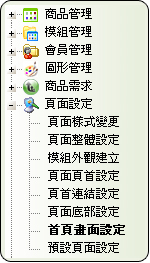 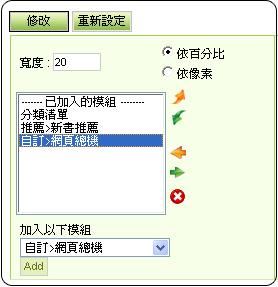 |
| |
後台修改完畢回到前台後,便可以看見模組呈現的樣式,點擊WEB800網頁總機模組後便可以顯示目前上線管理者名單列表,直接點選欲交談的管理者即可進行線上溝通。 |
| |
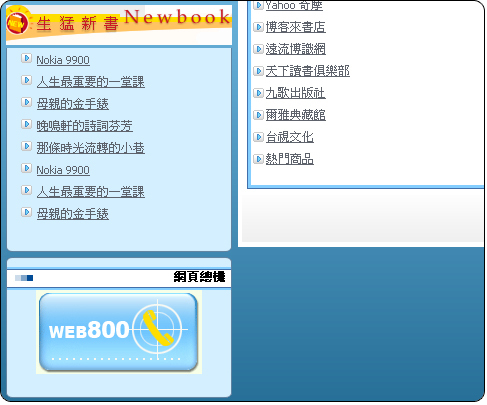
提示:當管理者不在線上或忙碌時,點選管理者圖像可以直接發送郵件聯絡管理者。 |